首先开启Edge浏览器的同步功能并确保“打开的标签页”已启用,然后通过“从任意位置共享”发送当前页面至其他设备;登录同一Microsoft账户的设备可查看并打开其他设备的标签页,实现跨设备浏览同步。
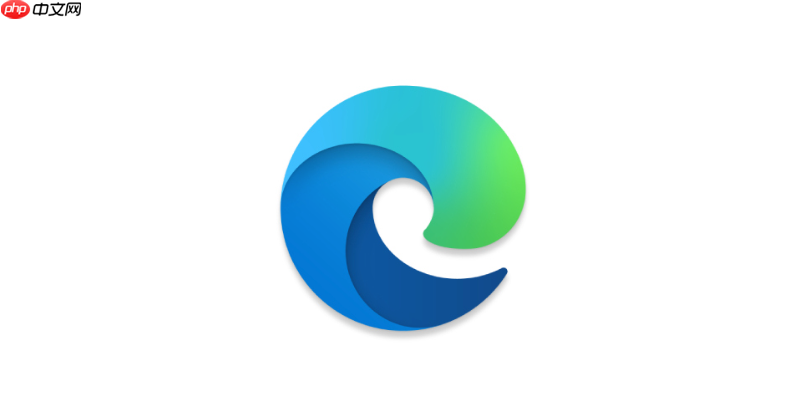
如果您在使用 Edge 浏览器时希望将当前标签页快速发送到其他设备,或实现多设备间标签页的实时同步,可以通过启用同步功能和跨设备共享服务来完成。以下是具体操作步骤:
本文运行环境:Surface Pro 9,Windows 11
启用 Microsoft 账户的同步设置是实现标签页跨设备访问的基础。该功能会将您的浏览数据加密后同步至云端,确保所有登录同一账户的设备都能获取最新状态。
1、打开 Edge 浏览器,点击右上角的个人头像图标。
2、选择“转到设置”选项,进入“配置个人资料”页面。
3、在“同步”部分确认状态为“已开启”,若未开启,请点击“立即开启”。
4、点击“管理同步设置”,确保“打开的标签页”选项处于启用状态。
此功能允许您手动将当前浏览的网页推送到已登录同一 Microsoft 账户的其他设备,适合临时快速传输特定页面。
1、在 Edge 中打开需要发送的网页,点击地址栏右侧的共享按钮(方形带箭头图标)。
2、在弹出菜单中选择“从任意位置共享”选项。
3、系统会列出可接收的设备名称,点击目标设备即可完成发送。
4、接收设备上的 Edge 浏览器会在通知栏显示推送消息,点击即可打开该网页。
Edge 提供了集中查看所有设备上正在浏览的标签页的功能,便于无缝切换工作环境。
1、点击浏览器右上角的三点菜单,展开更多操作选项。
2、将鼠标悬停在“历史记录”上,在下拉列表中选择“来自其他设备的标签页”。
3、在新页面中,您可以看到按设备分类的已打开标签页列表。
4、点击任一标签项,即可在当前设备中打开对应网页。
跨设备同步的前提是所有目标设备均使用相同的 Microsoft 账户登录,并且网络连接正常。
1、在每台设备上的 Edge 浏览器中检查右上角头像是否为同一账户邮箱。
2、如果未登录,请点击“登录”并输入账户信息完成身份验证。
3、对于手机端 Edge,需在设置中手动开启“标签页同步”开关以确保一致性。
以上就是edge浏览器怎么将标签页发送到我的其他设备_edge浏览器标签页多设备同步方法的详细内容,更多请关注php中文网其它相关文章!

每个人都需要一台速度更快、更稳定的 PC。随着时间的推移,垃圾文件、旧注册表数据和不必要的后台进程会占用资源并降低性能。幸运的是,许多工具可以让 Windows 保持平稳运行。

Copyright 2014-2025 https://www.php.cn/ All Rights Reserved | php.cn | 湘ICP备2023035733号